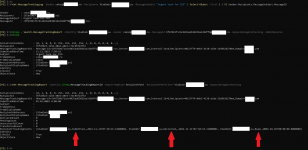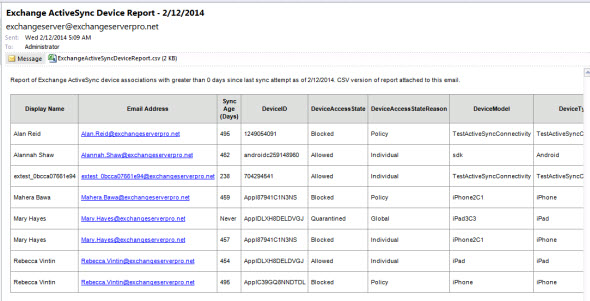albatros
Участник
Проверить права
После того, как роль была подтверждена как роль конечного пользователя, она назначается политике назначения ролей «Конечные пользователи продаж».
Get-ManagementRole "MyVoiceMail" | Format-Table Name, IsEndUserRoleПосле того, как роль была подтверждена как роль конечного пользователя, она назначается политике назначения ролей «Конечные пользователи продаж».
New-ManagementRoleAssignment -Role "MyVoiceMail" -Policy "Sales end-users"
Последнее редактирование модератором: